
ADSL Sık Sık Sönüyor konusunda aşağıdaki görsellerden yararlanarak modem kopma sorununu çözebilirsiniz.
İnternet bağlantısında kopmaların bir çok nedeni vardır, bunlar genellikle hat kaynaklı, iç tesisat veya modem ile alakalı olmaktadır. İnternet servis sağlayıcı(ISS) tarafında sorun yok ise modem ve iç tesisat ile ilgili bir takım işlemler yapılabilir; bunlar ise şu şekildedir:
(Biz örnek olarak basit arayüze sahip olan AirTies modemlerinden yola çıkarak bilgi verdik.)
Öncelikle modem ve bilgisayarınız arasına Ethernet (LAN) kablosu takınız.
Bilgisayarınızda kullandığınız Web tarayıcı programını (Internet Explorer, Mozilla Firefox vb.) çalıştırınız. Web tarayıcınızın “Adres” kısmına cihazınızın Web arayüzünün http://192.168.2.1) IPadresini yazıp “Enter” tuşuna basınız.
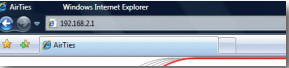
Cihazınızın web ara yüzünün “GİRİŞ” ekranı gelecektir. Bu ekranda giriş için şifre isteyen bir iletişim kutusu göreceksiniz. Cihazınızın varsayılan olarak giriş şifresi yoktur. “Şifre” alanını boş bırakıp “Tamam” tuşuna basarak giriş yapabilirsiniz.

Uyarı: Eğer cihazınızı servis sağlayıcınızdan edindiyseniz, giriş ekranında “Kullanıcı Adı” ve “Şifre” soran bir ekran mevcuttur. Cihazın varsayılan kullanıcı adına “admin” şifre bölümüne “ttnet” yazarak geçiş yapabilirsiniz. Eğer cihazın giriş şifresini daha önce değiştirdiyseniz şifre bölümüne değiştirdiğiniz şifreyi yazmalısınız.
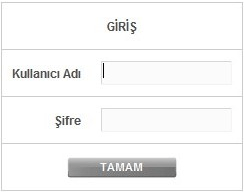
Modeminizin web arayüzünde, sol taraftaki ana menülerden “ADSL” ya da “İNTERNET” ‘e tıkladığınızda, alt menü olarak açılan “ADSL Modu” “Mod Ayarı” ya da “Gelişmiş” butonlarına tıklayınız.
Açılan sayfada işaretli seçeneklerin onaylarını kaldırınız. Sadece “G.Dmt” ve “ADSL2+ (ADSL2plus)” işaretleyip “Kaydet” butonuna tıklayınız.
Modeminizi bu şekilde bir süre daha kullanmaya devam edin. Aynı sorun ile karşılaşmaya devam ederseniz, ADSL hizmeti aldığınız servis sağlayıcınızı arayınız.
Aşağıda iki farklı ürün modeli için örnek yapılandırma gösterilmiştir.
Uyarı: Görseller model bazında değişiklik gösterir.
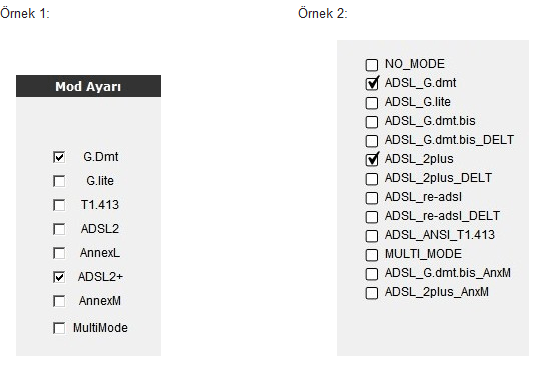
İnternet Bağlantısı Neden Kısa Süreli Kesilir
Hat ve kablo bağlantılarında ek, yama, oksitlenmiş eski telefon kabloları veya paralel telefon bağlantılarından dolayı kesintiler yaşanır.
Bilgisayarınızda veya aynı modemin internet bağlantısını kullanan bilgisayarlarda virüs/trojan benzeri zararlı yazılımların olması veya internet hızınızın yeterli olmayacağı şekilde download aktivitesi aşırı yavaşlamalara neden olduğundan kesinti yaşamanıza neden olur.
ADSL alt yapısından kaynaklanan kısa süreli arızalar internet bağlantınızın kesilmesine veya internete hiç girememenize neden olur.
Kablosuz bağlantılarda çevresel faktörler bağlantınızın kısa süreli kesilmesine neden olur. (Telsiz telefon, mikrodalga fırın, plazma tv ve baz istasyonuna yakın noktalardan modemlerinizi uzak tutunuz)
Modeminizin yazılımının güncel olması sorunsuz bir bağlantı yapabilmeniz için önemlidir. Cihazınızın yazılım güncelleme bilgisini aşağıda bulabilirsiniz.
Hat ve Kablo Kontrolleri
Bağlantınızın kesildiği anlarda, örneğin ADSL ışığınız sabitlenmiyor ve sürekli yanıp sönüyorsa mutlaka aşağıdaki hat kontrollerinin yapılması gereklidir.
Kablolarınızda ek veya yamalar bulunuyorsa öncelikle bunları kontrol etmenizde fayda vardır. Büyük oranda bağlantı sorunları sinyal taşıyıcı çevre birimlerindeki sorunlardan kaynaklanır. Dolayısıyla bu birimlerin tek parça, eksiz ve yamasız olması, eski olmaması büyük önem taşımaktadır.
Duvardan gelen ana hat kablosu Splitter cihazınızın tek girişli olan LINE bölümüne takılı olmalıdır. Splitter cihazınızın iki girişli olan diğer tarafında ADSL ve PHONE bölümü bulunmaktadır. ADSL bölümüne modemden gelen kablo, PHONE bölümüne ise sabit telefonunuz takılı olmalıdır.
Splitter’da arıza olup olmadığını kontrol etmek için. Splitter’i devre dışı bırakarak LINE bölümüne giren ana hat kablosunu modeminize direk bağlayarak hat durumunu kontrol edebilirsiniz.
Önceki 3 kontrolden sonra, bağlantınızda kopmalar yaşamaya devam ediyorsanız, modeminizi farklı hatta kontrol etmelisiniz. Konuyla ilgili olarak bir yakınınızdan ya da bilgisayarcınızdan yardım alabilirsiniz.
Bilgisayar Kontrolü
Virüs, trojan vb. zararlı uygulamalar bağlantınızın kesilmesine neden olur. Virüs kaynaklı sorunları çözmek için güncel bir antivirüs programıyla belirli aralıklarla tarama yapabilirsiniz.
Ağınızda birden fazla bilgisayar kullanıyorsanız, virüslü ya da ethernet kartında arızalı bir bilgisayardan oluşan problemler diğer bilgisayarlarda da bağlantı sorununa neden olur. İnterneti paylaşan ortak bilgisayarları kapatarak kesilmelerin tek bir bilgisayarda olup olmadığını kontrol ediniz.
Ağınızda bir switch varsa devre dışı bırakarak bilgisayarı modeme direk bağlayarak denmelisiniz.
İnternet kesilmelerinin bir kısmı kullandığınız internet tarayıcıları (Internet Explorer, Google Chrome vb.) kaynaklı olur. Farklı bir tarayıcı kullanmak sorunun çözümü adına faydalı olur.
DNS adreslerini elle atayarak ya da daha önce elle atanmış DNS adresini değiştirerek bağlantınızı kontrol edebilirsiniz. Güncel DNS sunucu numaralarını servis sağlayıcınıza danışabilir ya da internetten öğrenebilirsiniz.



